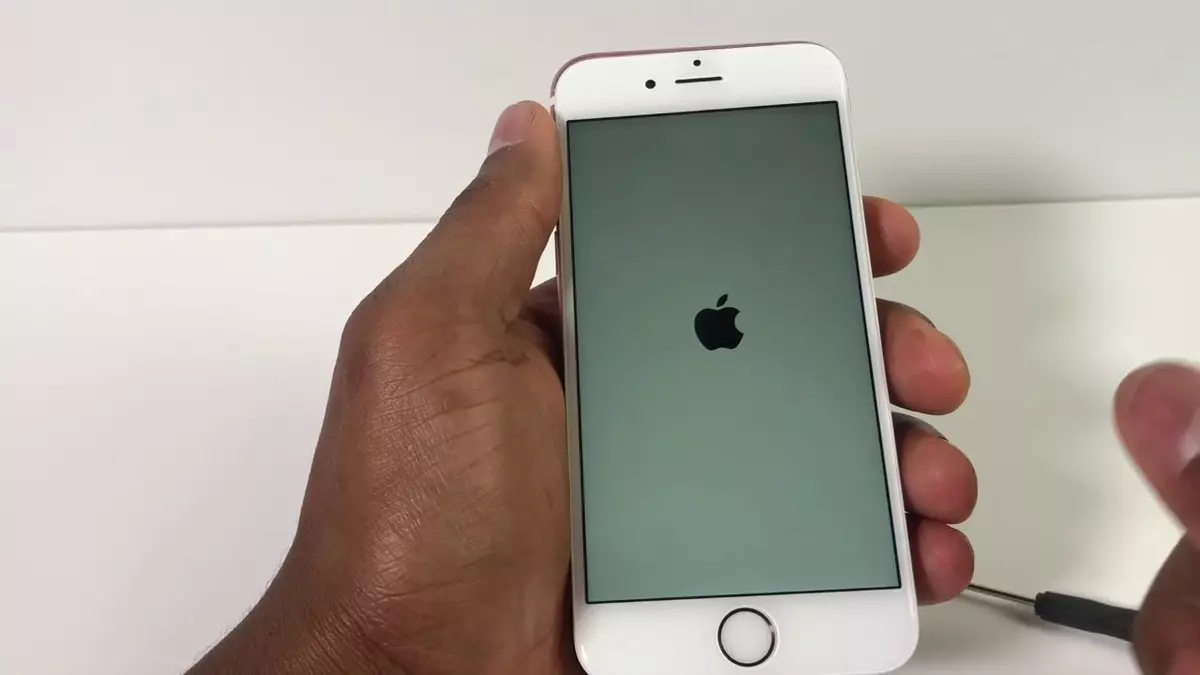
Прилично досадна и сложена ситуација се дешава када се мој иПхоне не укључи. То може бити а квар, лоше инсталиран програм или је можда дошао крај корисног века његових компоненти. У сваком случају, први корак је откривање порекла квара. На овај начин можемо извршити неке радње да покушамо да исправимо рад телефона.
Ако се то деси мој иПхоне се не укључује, прва акција је да се открије зашто. Када се пронађе извор проблема, могуће је деловати на различите начине са стратегијама за решавање паљења, рада и укупне перформансе иПхоне-а.
Мој иПхоне се неће укључити и неће проћи поред логотипа
Ако када покушамо да укључимо иПхоне, не прође екран са Аппле логотипом, може доћи до проблема са датотекама за покретање система. Ово је донекле нормална ситуација у оквиру могућих грешака при покретању. Ако се мој иПхоне не укључи из овог разлога, постоје начини да покушам да то поправим и вратим свој телефон у нормалу.
Како проћи поред иконе јабуке на иПхоне-у
Ако се мој иПхоне не укључи и заглављен је на екрану са логотипом Аппле-а неколико минута, а да се не померите напред, морате присилити да се поново покренете. Ово ће омогућити оперативном систему да присилно поново покуша да покрене и правилно учита датотеке. У зависности од модела иПхоне-а, ово принудно поновно покретање се постиже на различите начине.
иПхоне модел са Фаце ИД-ом, иПхоне 8 и иПхоне СЕ (било која генерација)
Притисните и отпустите дугме за појачавање звука. Затим притисните и отпустите дугме за смањивање јачине звука и брзо држите дугме за закључавање. Сачекајте да се телефон поново покрене.
Модели иПхоне 7 и 7 Плус
Принудно поновно покретање на овом моделу се активира притиском на дугме за смањивање јачине звука и дугме за закључавање екрана заједно.
иПхоне 6с и старији модели
У овим старијим моделима, можете присилити поновно покретање притиском на дугме за закључавање и дугме за почетак на мобилном телефону у исто време.
Користите Финдер да решите проблем са покретањем на иПхоне-у
У случају да принудно поновно покретање не реши проблем, можете испробати апликацију Финдер. Финдер мора да се синхронизује са вашим иПхоне-ом за неколико верзија мацОС-а, али на Виндовс-у можете да користите иТунес. Да бисте поправили покретање иПхоне-а помоћу Финдер-а, следите ове кораке:
- Отворите апликацију Финдер на свом Мац-у и замрзните мој иПхоне се неће укључити помоћу УСБ кабла.
- Када се телефон открије, појављује се порука о враћању за мобилни.
- Потврдите опцију Ресторе.
- Процес је аутоматски, вратите иОС инсталацију и ажурирајте на најновију.
- Када се телефон врати, требало би да се покрене поред екрана са логотипом.
Шта ако се мој иПхоне не укључи и рачунар га не препознаје?
У случају да Финдер не препозна иПхоне, мораћемо активирати режим опоравка. Ова веза мора да се успостави када је телефон повезан са рачунаром. Принудно рестартујемо без отпуштања дугмади када се појави лого. Сачекајте још мало док се не појави порука Повежи се са иТунес-ом.
напуните иПхоне
Још једна могућност да пробате нека иПхоне ради је да се батерија потпуно испразни. Након неколико сати, оставићемо телефон да се пуни без додиривања. Затим ћемо поново покушати да поново покренемо уређај. Ово понекад решава проблем враћањем телефона у живот, али само када су компликације узроковане проблемима са напајањем на телефону.
Грешка громобранског кабла и пуњача
Друга могућност је да се мој иПхоне који се не укључује проблеми са пуњењем. Ово завршава генерисањем некомпатибилности у датотекама за покретање система. Можете испробати различите каблове или пуњаче, тражећи да обезбедите нормално пуњење телефона. Након што се батерија напуни, покушајте да поново покренете иПхоне или га принудно поново покрените.
Закључци
Ако ниједан од ових предлога не помогне да повратите контролу над иПхоне-ом, можете се обратити Аппле техничкој служби. У овим случајевима, ако је мобилни још увек под гаранцијом, они ће сигурно поправити штету без наплате ни пенија. Али ако је гаранција већ истекла, мораћете да платите преглед и поправку. У неким случајевима, цена за старе мобилне уређаје можда није вредна поправке, јер за неколико долара више можемо купити новији иПхоне.
То ће зависити од врста оштећења, старост уређаја, и доступност модела у вашем региону. У сваком случају, пре него што га сматрате трајно поквареним или изгубљеним, вреди покушати сазнати порекло штете. Понекад су то софтверски проблеми које је лакше поправити, а понекад је то хардвер који је већ достигао крајњи век трајања.
